So deinstalliert man InitialProgram Adware vom Betriebssystem
Mac VirusAuch bekannt als: InitialProgram Werbung
Der kostenlose Scanner prüft, ob Ihr Computer infiziert ist.
JETZT ENTFERNENUm das Produkt mit vollem Funktionsumfang nutzen zu können, müssen Sie eine Lizenz für Combo Cleaner erwerben. Auf 7 Tage beschränkte kostenlose Testversion verfügbar. Eigentümer und Betreiber von Combo Cleaner ist RCS LT, die Muttergesellschaft von PCRisk.
Was ist InitialProgram?
InitialProgram ist eine nicht vertrauenswürdige Software. Sie wird als Adware klassifiziert und hat auch Browserentführer-Qualitäten.
Nach erfolgreicher Infiltration liefert diese Anwendung aufdringliche Werbekampagnen (d. h. verschiedene Anzeigen) und nimmt Änderungen an den Browsereinstellungen vor, um illegale Suchmaschinen zu fördern. Aufgrund der fragwürdigen Methoden, die bei der Verbreitung von InitialProgram zum Einsatz kommen, wird sie auch als PUA (potenziell unerwünschte Anwendung) kategorisiert.
Darüber hinaus verfügen die meisten PUAs über Datenverfolgungsfunktionen, mit denen die Surfgewohnheiten der Benutzer ausspioniert werden. Es wurde beobachtet, dass InitialProgram über gefälschte Adobe Flash Player-Updates verbreitet wird.
Es ist bemerkenswert, dass illegale Software-Updateprogramm nicht nur PUAs, sondern auch Trojaner, Ransomware und andere Malware verbreiten.
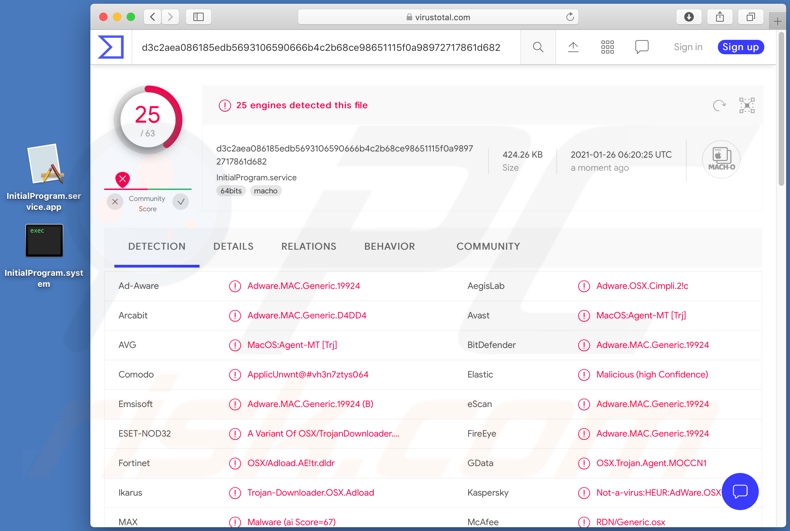
Adware ermöglicht typischerweise die Platzierung von grafischen Inhalten Dritter auf jeder besuchten Webseite. Die gelieferten Inhalte, z. B. Pop-ups, Banner, Umfragen, Coupons und andere aufdringliche Werbung, beeinträchtigen die Qualität des Surfens erheblich.
Die Werbung schränkt die Surfgeschwindigkeit und die Sichtbarkeit der Seite ein (indem sie den Inhalt der Webseite überlagert). Darüber hinaus leiten aufdringliche Anzeigen nach dem Anklicken zu unzuverlässigen/schädlichen Webseiten weiter und einige können sogar heimlich Software herunterladen/installieren (z. B. PUAs).
Browserentführer weisen die Startseite des Browsers, die Standardsuchmaschine und die URLs neuer Registerkarten/Fenster neu zu - auf die Adressen illegitimer Web-Sucher. Dies wirkt sich folgendermaßen auf das Surfen aus: Jede neu geöffnete Browser-Registerkarte/jedes neu geöffnete Fenster und jede Suchanfrage, die in die URL-Leiste eingegeben wird, wird auf die beworbene Adresse umgeleitet.
Gefälschte Suchmaschinen sind selten in der Lage, Suchergebnisse zu liefern, daher leiten sie auf Google, Yahoo, Bing und anderen legitimen Suchmaschinen weiter (oder verursachen Weiterleitungsketten, die bei diesen enden). Browserentführer stellen die Persistenz sicher, indem sie alle Änderungen rückgängig machen, die Benutzer an ihrem Browser vorzunehmen versuchen, und/oder den Zugriff auf die Browser-Einstellungen vollständig einschränken/verweigern.
Daher ist es unmöglich, einen entführten Browser wiederherzustellen - ohne die Software zu beseitigen, die ihn beeinflusst.
Die meisten PUAs (einschließlich Adware-Typen und Browserentführer) verfügen über Fähigkeiten zur Datenverfolgung. Sie können Surfaktivitäten aufzeichnen (besuchte URLs, angesehene Seiten, Suchanfragen usw.) und daraus extrahierte persönliche Informationen sammeln (IP-Adressen, Geo-Standorte und andere Details). Die gesammelten Daten werden dann zu Geld gemacht, indem sie mit Dritten (möglicherweise Cyberkriminellen) geteilt und/oder an diese verkauft werden.
Zusammenfassend lässt sich sagen, dass das Vorhandensein unerwünschter Apps auf Geräten zu Systeminfektionen, ernsthaften Datenschutzproblemen, finanziellen Verlusten und sogar Identitätsdiebstahl führen kann. Um die Integrität des Geräts und die Privatsphäre des Benutzers zu schützen, müssen alle verdächtigen Anwendungen und Browser-Erweiterungen/Plug-ins sofort entfernt werden.
| Name | InitialProgram Werbung |
| Art der Bedrohung | Adware, Mac Malware, Mac Virus |
| Erkennungsnamen | Avast (MacOS:Agent-MT [Trj]), BitDefender (Adware.MAC.Generic.19924), ESET-NOD32 (eine Variante von OSX/TrojanDownloader.Adload.AE), Kaspersky (Not-a-virus:HEUR:AdWare.OSX.Cimpli.m), vollständige Liste (VirusTotal) |
| Zusätzliche Informationen | Diese Anwendung gehört zur Adload-Malware-Familie. |
| Symptome | Ihr Mac wird langsamer als normal, Sie sehen unerwünschte Dialogfenster-Anzeigen, Sie werden auf dubiose Webseiten weitergeleitet. |
| Verbreitungsmethoden | Betrügerische Pop-up-Werbung, kostenlose Software-Installationsprogramme ( Bündelung), gefälschte Flash Player-Installationsprogramme, Torrent-Datei-Downloads. |
| Schaden | Internetbrowserverfolgung (potenzielle Datenschutzprobleme), Anzeige unerwünschter Werbung, Umleitung auf dubiose Webseiten, Verlust privater Informationen. |
| Malware-Entfernung (Windows) |
Um mögliche Malware-Infektionen zu entfernen, scannen Sie Ihren Computer mit einer legitimen Antivirus-Software. Unsere Sicherheitsforscher empfehlen die Verwendung von Combo Cleaner. Combo Cleaner herunterladenDer kostenlose Scanner überprüft, ob Ihr Computer infiziert ist. Um das Produkt mit vollem Funktionsumfang nutzen zu können, müssen Sie eine Lizenz für Combo Cleaner erwerben. Auf 7 Tage beschränkte kostenlose Testversion verfügbar. Eigentümer und Betreiber von Combo Cleaner ist RCS LT, die Muttergesellschaft von PCRisk. |
ElementaryType, ActivityElement, OperativeDock, LogarithmicBalance - sind einige Beispiele für andere Adware-artige Apps. Sie erscheinen gewöhnlich und bieten eine breite Palette an "praktischen" Funktionen.
Allerdings funktionieren die Funktionen selten wie versprochen und in den meisten Fällen sind sie völlig unbrauchbar. Dies trifft auf praktisch alle PUAs zu. Funktionalität und Benutzersicherheit sind irrelevant, da das einzige Ziel der unerwünschten Software darin besteht, Profit für die Entwickler zu generieren.
Daher können PUAs, anstatt irgendwelche Versprechen zu erfüllen, aufdringliche Werbekampagnen durchführen, Weiterleitungen verursachen, Browser entführen und private Informationen sammeln.
Wie hat sich InitialProgram auf meinem Computer installiert?
PUAs werden über Download-/Installations-Setups anderer Produkte verbreitet. Diese falsche Marketingmethode, bei der reguläre Software mit unerwünschten oder bösartigen Zusätzen vorverpackt wird, nennt man "Bündelung".
Überstürzte Downloads/Installationen (z. B. ignorierte Begriffe, verwendete "Schnell/Express"-Einstellungen usw.) erhöhen das Risiko, versehentlich dubiose/gebündelte Inhalte in das System zu lassen. Aufdringliche Werbeanzeigen verbreiten ebenfalls PUAs; sobald sie angeklickt werden, können sie Skripte ausführen, um Software ohne Zustimmung des Benutzers herunterzuladen/installieren.
Diese Anwendungen können auch "offizielle" Werbeseiten haben, von denen sie heruntergeladen werden können.
Wie vermeidet man die Installation von potenziell unerwünschten Anwendungen?
Es wird empfohlen, Produkte vor dem Herunterladen/Installieren und/oder Kauf zu recherchieren. Alle Downloads sollten nur von offiziellen und verifizierten Quellen durchgeführt werden.
Da nicht vertrauenswürdige Downloadkanäle, z. B. inoffizielle und kostenlose File-Hosting-Webseiten, Peer-to-Peer-Tauschbörsen und andere Downloadprogramme von Drittanbietern - oft schädliche und/oder gebündelte Inhalte anbieten. Es wird empfohlen, beim Herunterladen/Installieren die Bedingungen zu lesen, alle möglichen Optionen zu studieren, die "Benutzerdefiniert/Erweitert"-Einstellungen zu verwenden und sich von zusätzlichen Apps, Werkzeuge, Funktionen und anderen Zusätzen abzuwenden.
Aufdringliche Werbeanzeigen erscheinen legitim, leiten jedoch auf unzuverlässige und fragwürdige Webseiten um (z. B. Pornografie, Erwachsenen-Dating, Glücksspiel usw.). Sollten Benutzer auf Werbung und/oder Weiterleitungen dieser Art stoßen, müssen sie ihre Geräte überprüfen und alle verdächtigen Anwendungen und Browser-Erweiterungen/Plug-ins sofort entfernen.
Wenn Ihr Computer bereits mit InitialProgram infiziert ist, empfehlen wir, einen Scan mit Combo Cleaner Antivirus für Windows durchzuführen, um diese Adware automatisch zu entfernen.
Irreführendes Anwendungsinstallationsprogramm (gefälschtes Flash Player-Updateprogramm), das für die Adware InitialProgram wirbt:
Schritt 1:
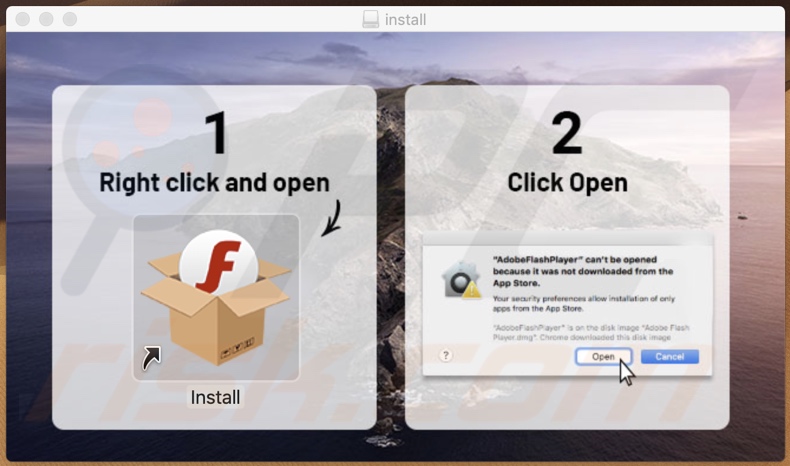
Schritt 2:
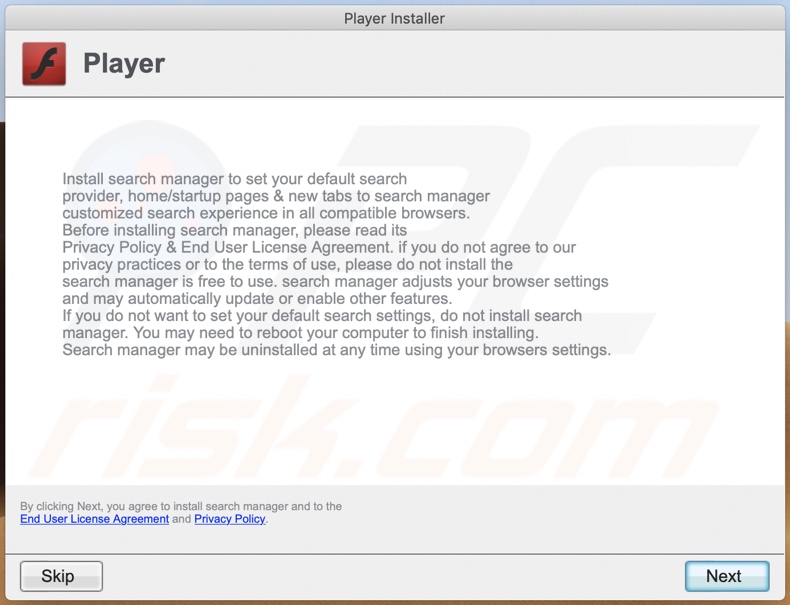
Dateien, die mit der Adware InitialProgram zusammenhängen und entfernt werden müssen:
- ~/Library/Application Support/.[random_string]/Services/com.InitialProgram.service.app
- ~/Library/LaunchAgents/com.InitialProgram.service.plist
- /Library/Application Support/.[random_string]/System/com.InitialProgram.system
- /Library/LaunchDaemons/com.InitialProgram.system.plist
Umgehende automatische Entfernung von Malware:
Die manuelle Entfernung einer Bedrohung kann ein langer und komplizierter Prozess sein, der fortgeschrittene Computerkenntnisse voraussetzt. Combo Cleaner ist ein professionelles, automatisches Malware-Entfernungstool, das zur Entfernung von Malware empfohlen wird. Laden Sie es durch Anklicken der untenstehenden Schaltfläche herunter:
LADEN Sie Combo Cleaner herunterIndem Sie Software, die auf dieser Internetseite aufgeführt ist, herunterladen, stimmen Sie unseren Datenschutzbestimmungen und Nutzungsbedingungen zu. Der kostenlose Scanner überprüft, ob Ihr Computer infiziert ist. Um das Produkt mit vollem Funktionsumfang nutzen zu können, müssen Sie eine Lizenz für Combo Cleaner erwerben. Auf 7 Tage beschränkte kostenlose Testversion verfügbar. Eigentümer und Betreiber von Combo Cleaner ist RCS LT, die Muttergesellschaft von PCRisk.
Schnellmenü:
- Was ist InitialProgram?
- SCHRITT 1. Mit InitialProgram verwandte Dateien und Ordner von OSX entfernen.
- SCHRITT 2. InitialProgram Werbung von Safari entfernen.
- SCHRITT 3. InitialProgram Adware von Google Chrome entfernen.
- SCHRITT 4. InitialProgram Werbung von Mozilla Firefox entfernen.
Das Video zeigt, wie man InitialProgram Adware mit ComboCleaner entfernt:
InitialProgram Adware-Entfernung:
Mit InitialProgram verwandte, potenziell unerwünschte Anwendungen von Ihrem "Programme" Ordner entfernen:

Klicken Sie auf das Finder Symbol. Im Finder Fenster, wählen Sie "Programme". Im Anwendungen Ordner, suchen Sie nach “MPlayerX”,“NicePlayer”, oder anderen verdächtigen Anwendungen und ziehen sie diese in den Papierkorb. Nachdem Sie die potenziell unerwünschte(n) Anwendung(en) entfernt haben, die online Werbung verursachen, scannen Sie Ihren Mac auf verbleibende, unerwünschte Komponenten.
LADEN Sie die Entfernungssoftware herunter
Combo Cleaner überprüft, ob Ihr Computer infiziert ist. Um das Produkt mit vollem Funktionsumfang nutzen zu können, müssen Sie eine Lizenz für Combo Cleaner erwerben. Auf 7 Tage beschränkte kostenlose Testversion verfügbar. Eigentümer und Betreiber von Combo Cleaner ist RCS LT, die Muttergesellschaft von PCRisk.
InitialProgram Werbung bezogene Dateien und Ordner entfernen:

Klicken Sie auf das Finder Symbol aus der Menüleiste, wählen Sie Gehen und klicken Sie auf Zum Ordner gehen...
 Suchen Sie nach Dateien, die von werbefinanzierter Software erzeugt wurden im /Library/LaunchAgents Ordner:
Suchen Sie nach Dateien, die von werbefinanzierter Software erzeugt wurden im /Library/LaunchAgents Ordner:

Im Gehen zu Ordner...Leiste, geben Sie ein: /Library/LaunchAgents

Im "LaunchAgents" Ordner, suchen Sie nach allen kürzlich hinzugefügten, verdächtigen Dateien und bewegen Sie diese in den Papierkorb. Beispiele für Dateien, die von werbefinanzierter Software erzeugt wurden - "installmac.AppRemoval.plist", "myppes.download.plist", "mykotlerino.ltvbit.plist", "kuklorest.update.plist", etc. Werbefinanzierte Software installiert häufig mehrere Dateien zur gleichen Zeit.
 Suchen Sie nach Dateien, die von werbefinanzierter Software erzeugt wurden im /Library/Application Support Ordner:
Suchen Sie nach Dateien, die von werbefinanzierter Software erzeugt wurden im /Library/Application Support Ordner:

Im Gehen zu Ordner...Leiste, geben Sie ein: /Library/Application Support

Im "Application Support" Ordner, suchen Sie nach allen kürzlich hinzugefügten, verdächtigen Ordnern. Zum Beispiel "MplayerX" oder "NicePlayer" und bewegen Sie diese Ordner in den Papierkorb.
 Suchen Sie nach Dateien, die von werbefinanzierter Software erzeugt wurden im ~/Library/LaunchAgents Ordner:
Suchen Sie nach Dateien, die von werbefinanzierter Software erzeugt wurden im ~/Library/LaunchAgents Ordner:

Im Gehen zu Ordner Leiste, geben Sie ein: ~/Library/LaunchAgents
 Im "LaunchAgents" Ordner, suchen Sie nach allen kürzlich hinzugefügten, verdächtigen Dateien und bewegen Sie diese Ordner in den Papierkorb. Beispiele für Dateien, die von werbefinanzierter Software erzeugt wurden - "installmac.AppRemoval.plist", "myppes.download.plist", "mykotlerino.ltvbit.plist", "kuklorest.update.plist", etc. Werbefinanzierte Software installiert häufig mehrere Dateien zur gleichen Zeit.
Im "LaunchAgents" Ordner, suchen Sie nach allen kürzlich hinzugefügten, verdächtigen Dateien und bewegen Sie diese Ordner in den Papierkorb. Beispiele für Dateien, die von werbefinanzierter Software erzeugt wurden - "installmac.AppRemoval.plist", "myppes.download.plist", "mykotlerino.ltvbit.plist", "kuklorest.update.plist", etc. Werbefinanzierte Software installiert häufig mehrere Dateien zur gleichen Zeit.
 Suchen Sie nach Dateien, die von werbefinanzierter Software erzeugt wurden im /Library/LaunchDaemons Ordner:
Suchen Sie nach Dateien, die von werbefinanzierter Software erzeugt wurden im /Library/LaunchDaemons Ordner:

Im Gehen zu Ordner Leiste, geben Sie ein: ~/Library/LaunchDaemons
 Im "LaunchDaemons" Ordner, suchen Sie nach allen kürzlich hinzugefügten, verdächtigen Dateien. Zum Beispiel "com.aoudad.net-preferences.plist", "com.myppes.net-preferences.plist", "com.kuklorest.net-preferences.plist", "com.avickUpd.plist", etc., und bewegen Sie diese in den Papierkorb.
Im "LaunchDaemons" Ordner, suchen Sie nach allen kürzlich hinzugefügten, verdächtigen Dateien. Zum Beispiel "com.aoudad.net-preferences.plist", "com.myppes.net-preferences.plist", "com.kuklorest.net-preferences.plist", "com.avickUpd.plist", etc., und bewegen Sie diese in den Papierkorb.
 Scannen Sie Ihren Computer mit Combo Cleaner:
Scannen Sie Ihren Computer mit Combo Cleaner:
Wenn Sie alle Schritte in der richtigen Reihenfolge befolgt haben, sollte Ihr Mac frei von Infektionen sein. Um sicherzustellen, dass Ihr System nicht infiziert ist, scannen Sie es mit Combo Cleaner Antivirus. HIER herunterladen. Nach dem Herunterladen der Datei, klicken Sie auf das Installationsprogramm combocleaner.dmg. Ziehen Sie im geöffneten Fenster das Symbol Combo Cleaner auf das Symbol Anwendungen und legen Sie es dort ab. Öffnen Sie jetzt Ihr Launchpad und klicken Sie auf das Symbol Combo Cleaner. Warten Sie, bis Combo Cleaner seine Virendatenbank aktualisiert hat und klicken Sie auf die Schaltfläche „Combo Scan starten“.

Combo Cleaner scannt Ihren Mac jetzt auf Infektionen mit Malware. Wenn der Antivirus-Scan „Keine Bedrohungen gefunden“ anzeigt, heißt das, dass Sie mit dem Entfernungsleitfaden fortfahren können. Andernfalls wird empfohlen, alle gefundenen Infektionen vorher zu entfernen.

Nachdem Dateien und Ordner entfernt wurden, die von dieser werbefinanzierten Software erzeugt wurden, entfernen Sie weiter falsche Erweiterungen von Ihren Internetbrowsern.
InitialProgram Werbung Startseiten und Standard Internetsuchmaschinen von Internetbrowsern:
 Bösartige Erweiterungen von Safari entfernen:
Bösartige Erweiterungen von Safari entfernen:
InitialProgram Werbung bezogene Safari Erweiterungen entfernen:

Öffnen Sie den Safari Browser. Aus der Menüleiste wählen Sie "Safari" und klicken Sie auf "Benutzereinstellungen...".

Im Benutzereinstellungen Fenster wählen Sie "Erweiterungen" und suchen Sie nach kürzlich installierten, verdächtigen Erweiterungen. Wenn Sie sie gefunden haben, klicken Sie auf "Deinstallieren" Symbol daneben. Beachten Sie, dass Sie alle Erweiterungen sicher von ihrem Safari Browser deinstallieren können. Keine davon sind unabdingbar für die normale Funktion des Browsers.
- Falls Sie weiterhin Probleme mit Browserweiterleitungen und unerwünschter Werbung haben - Safari zurücksetzen.
 Bösartige Programmerweiterungen von Mozilla Firefox entfernen:
Bösartige Programmerweiterungen von Mozilla Firefox entfernen:
InitialProgram Werbung bezogene Mozilla Firefox Zusätze entfernen:

Öffen Sie Ihren Mozilla Firefox Browser. In der oberen rechten Ecke des Bildschirms, klicken Sie auf das "Menü öffnen" (drei horizontale Linien) Symbol. Aus dem geöffneten Menü wählen Sie "Zusätze".

Wählen Sie den "Erweiterungen" Reiter und suchen Sie nach allen kürzlich installierten, verdächtigen Zusätzen. Wenn Sie sie gefunden haben, klicken Sie auf das "Entfernen" Symbol daneben. Beachten Sie, dass Sie alle Erweiterungen deinstallieren von Ihrem Mozilla Firefox Browser entfernen können - keine davon sind unabdingbar für die normale Funktion des Browsers.
- Falls Sie weiterhin Probleme mit Browserweiterleitungen und unerwünschter Werbung haben - Mozilla Firefox zurücksetzen.
 Bösartige Erweiterungen von Google Chrome entfernen:
Bösartige Erweiterungen von Google Chrome entfernen:
InitialProgram Werbung bezogene Google Chrome Zusätze entfernen:

Öffnen Sie Google Chrome und klicken Sie auf das "Chrome Menü" (drei horizontale Linien) Symbol, das sich in der rechten oberen Ecke des Browserfensters befindet. Vom Klappmenü wählen Sie "Mehr Hilfsmittel" und wählen Sie "Erweiterungen".

Im "Erweiterungen" Fenster, suchen Sie nach allen kürzlich installierten, versächtigen Zusätzen. Wenn Sie sie gefunden haben, klicken Sie auf das "Papierkorb" Symbol daneben. Beachten Sie, dass Sie alle Erweiterungen sicher von Ihrem Google Chrome Browser entfernen können - keine davon sind unabdingbar für die normale Funktion des Browsers.
- IFalls Sie weiterhin Probleme mit Browserweiterleitungen und unerwünschter Werbung haben - Google Chrome zurücksetzen.
Teilen:

Tomas Meskauskas
Erfahrener Sicherheitsforscher, professioneller Malware-Analyst
Meine Leidenschaft gilt der Computersicherheit und -technologie. Ich habe mehr als 10 Jahre Erfahrung in verschiedenen Unternehmen im Zusammenhang mit der Lösung computertechnischer Probleme und der Internetsicherheit. Seit 2010 arbeite ich als Autor und Redakteur für PCrisk. Folgen Sie mir auf Twitter und LinkedIn, um über die neuesten Bedrohungen der Online-Sicherheit informiert zu bleiben.
Das Sicherheitsportal PCrisk wird von der Firma RCS LT bereitgestellt.
Gemeinsam klären Sicherheitsforscher Computerbenutzer über die neuesten Online-Sicherheitsbedrohungen auf. Weitere Informationen über das Unternehmen RCS LT.
Unsere Anleitungen zur Entfernung von Malware sind kostenlos. Wenn Sie uns jedoch unterstützen möchten, können Sie uns eine Spende schicken.
SpendenDas Sicherheitsportal PCrisk wird von der Firma RCS LT bereitgestellt.
Gemeinsam klären Sicherheitsforscher Computerbenutzer über die neuesten Online-Sicherheitsbedrohungen auf. Weitere Informationen über das Unternehmen RCS LT.
Unsere Anleitungen zur Entfernung von Malware sind kostenlos. Wenn Sie uns jedoch unterstützen möchten, können Sie uns eine Spende schicken.
Spenden
▼ Diskussion einblenden